群晖Docker -文件管理器File Browser搭建
编辑
746
2022-03-11
1、登陆群晖打开file station,在docker目录下新建filebrowser文件夹。
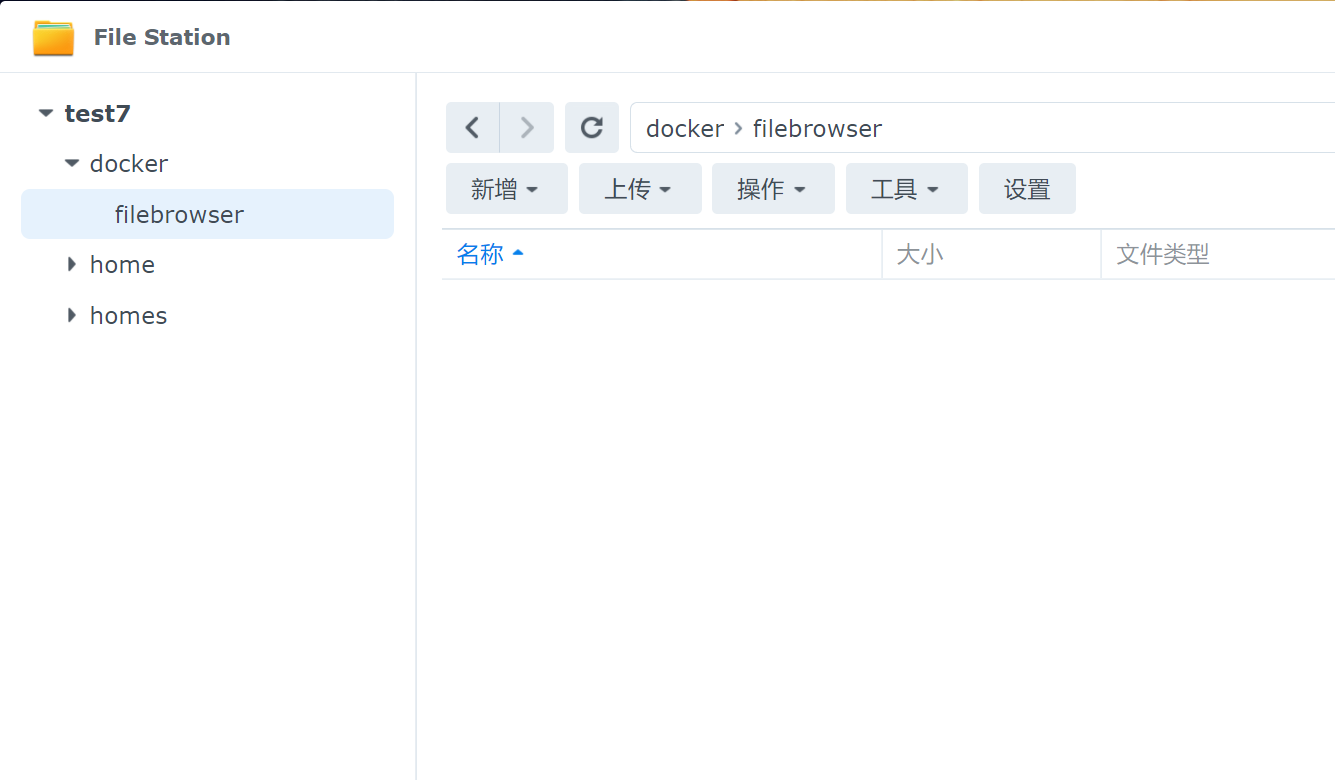
2、打开docker点击注册表搜索filebrowser,选择第一个,双击下载(版本选择最新版本即可latest)。
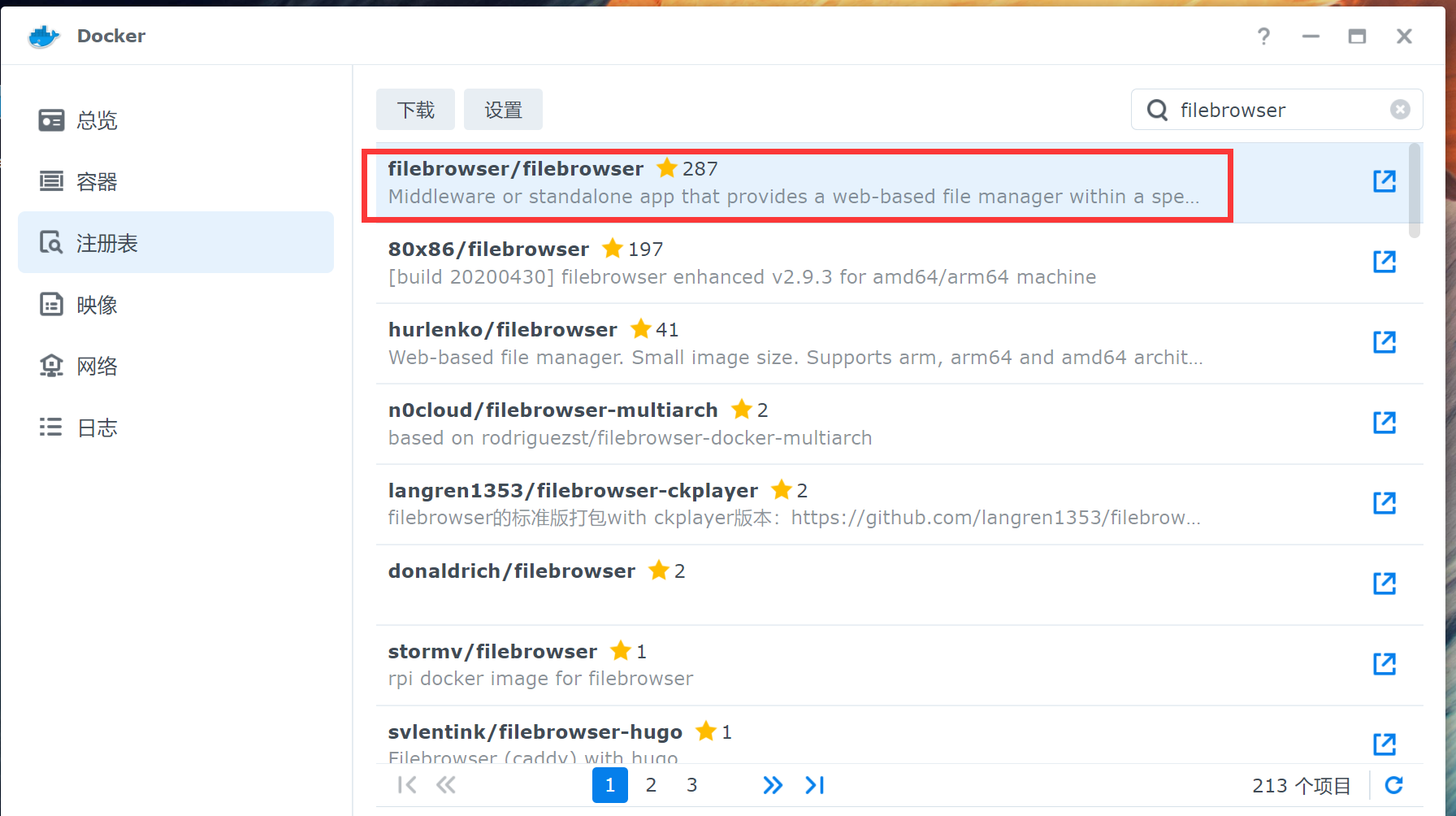
3、稍等一会,点击容器,找到下载好的镜像,选择启动,按照下面步骤演示进行设置,常规设置:勾选使用高级权限执行容器,然后点击高级设置。
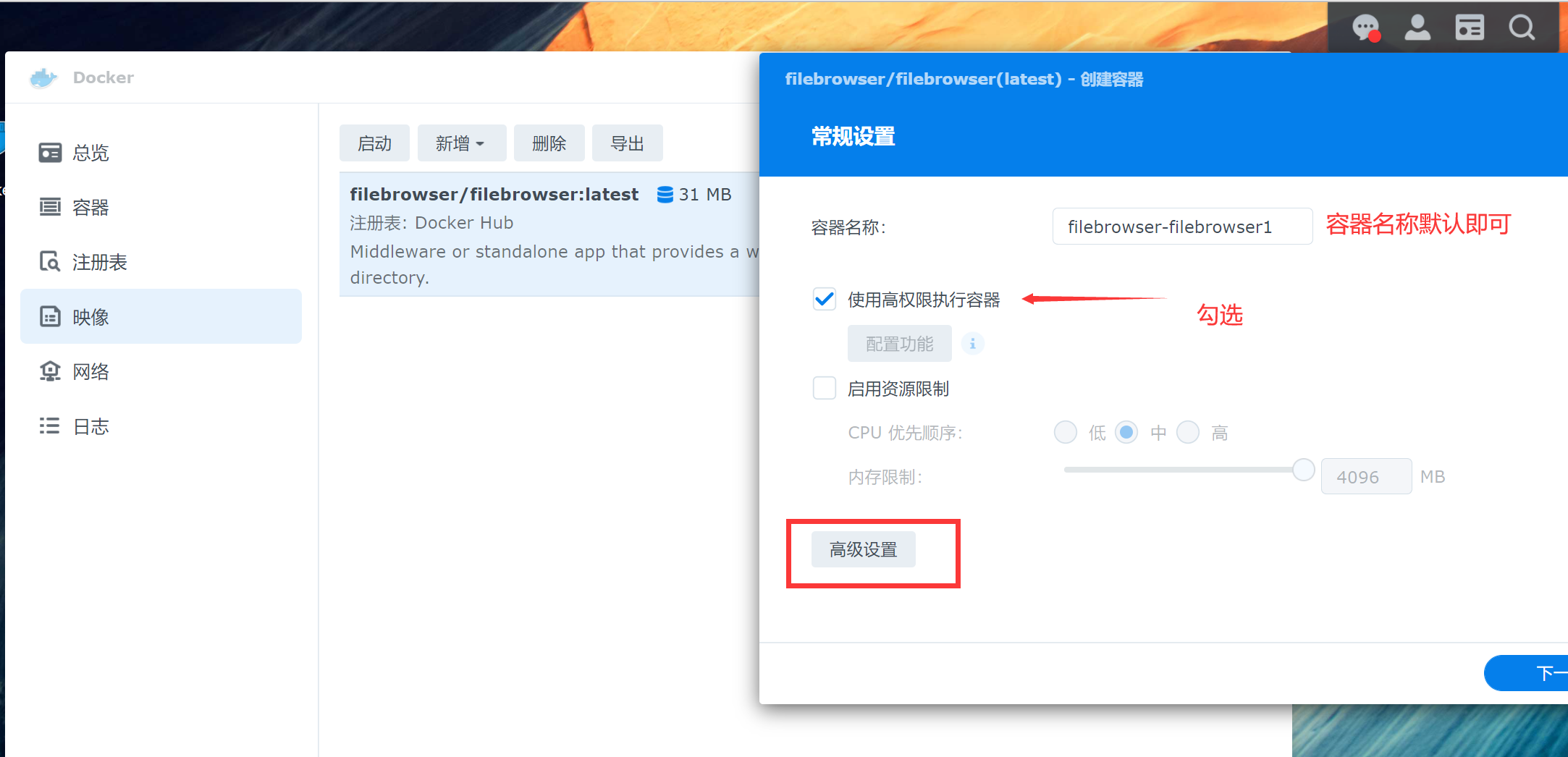
4、高级设置:勾选 启动自动重新启动

5、存储空间:将步骤1创建的文件夹装载到/src目录,如下。
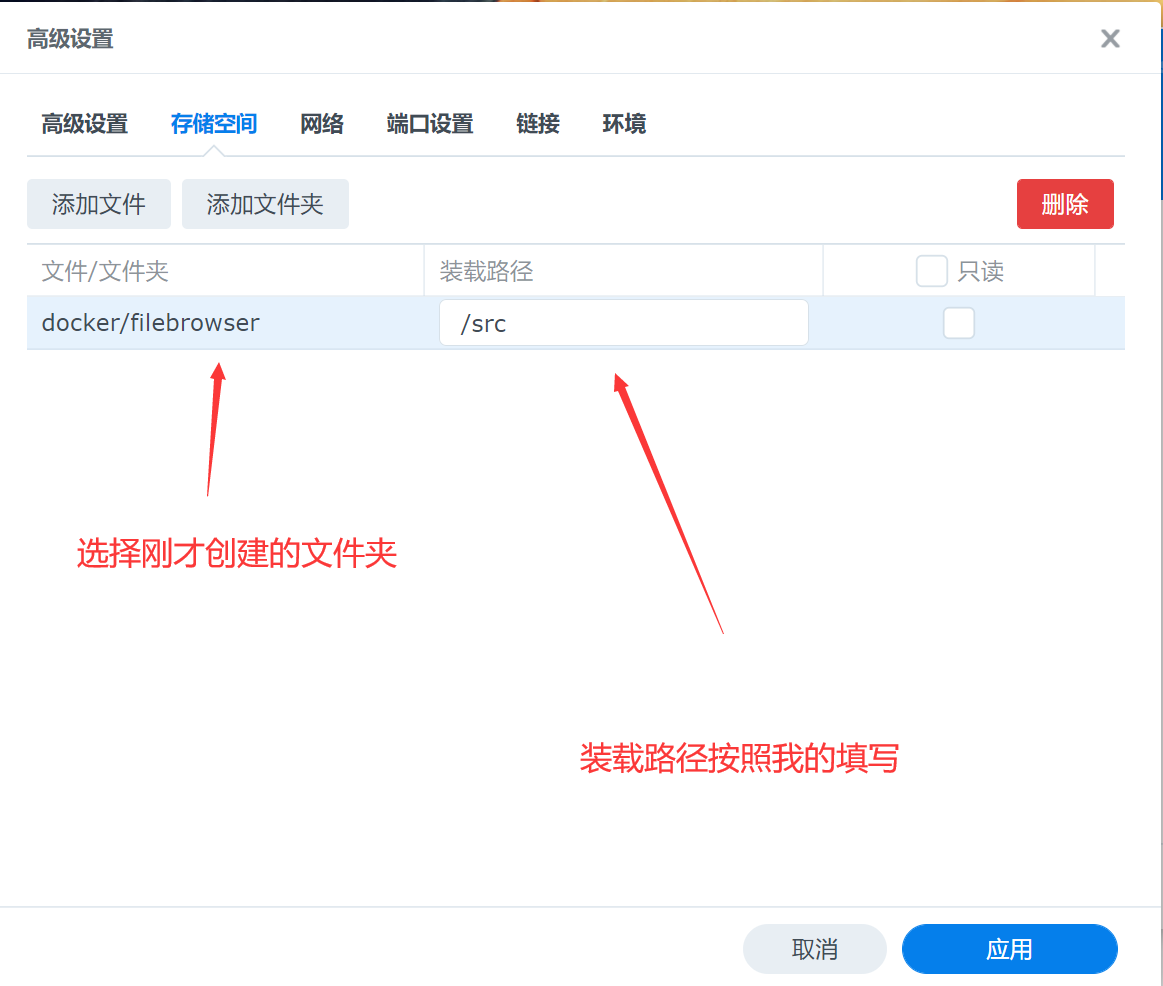
6、网络设置:保持默认,不用修改。
7、端口设置:本地端口输入一个未使用的端口,容器端口保持默认。
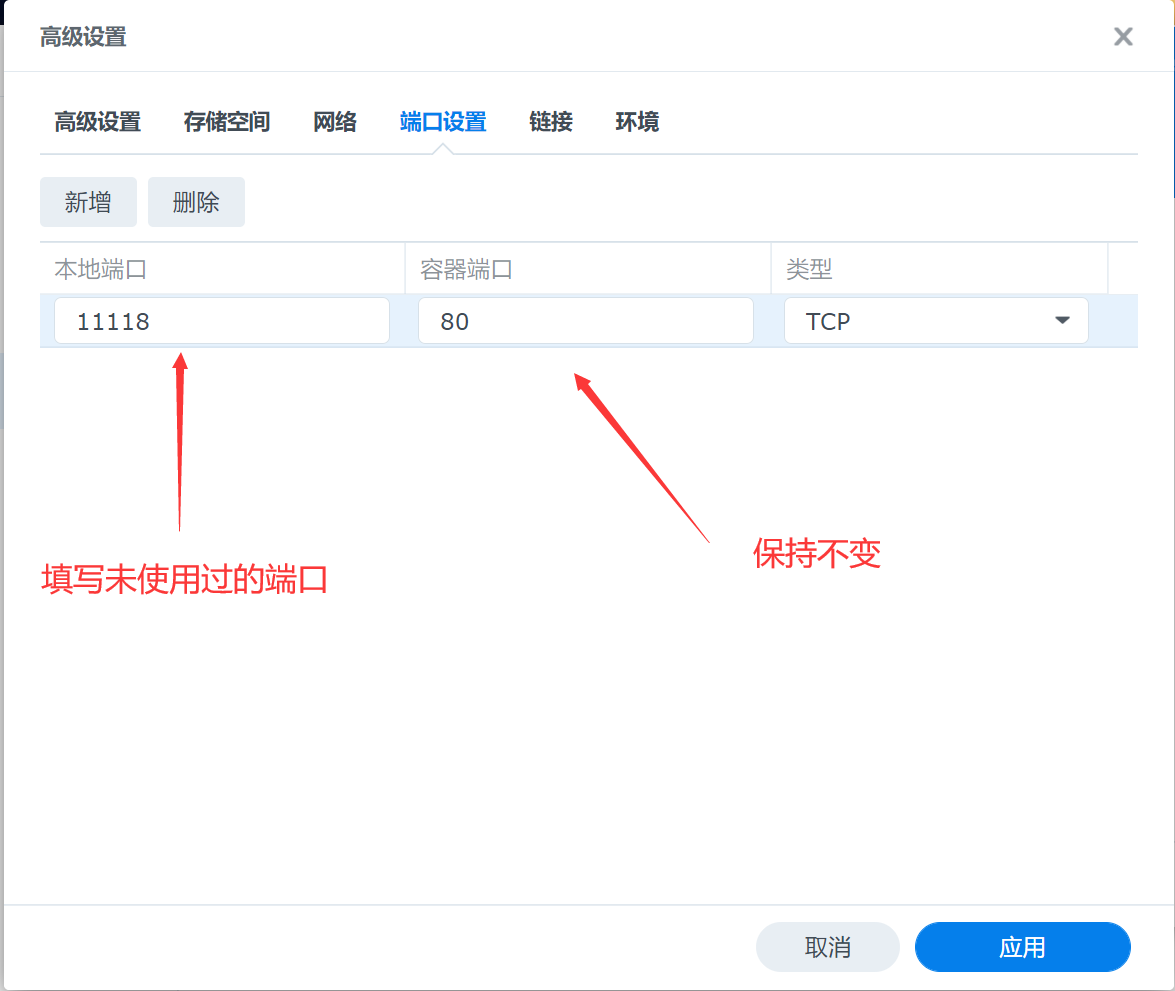
8、 链接:保持默认,不用修改。
9、环境:保持默认,不用修改。
10、以上步骤完成以后点击应用→下一步,然后在摘要中再次检查配置是否正确,如无问题请点击完成。
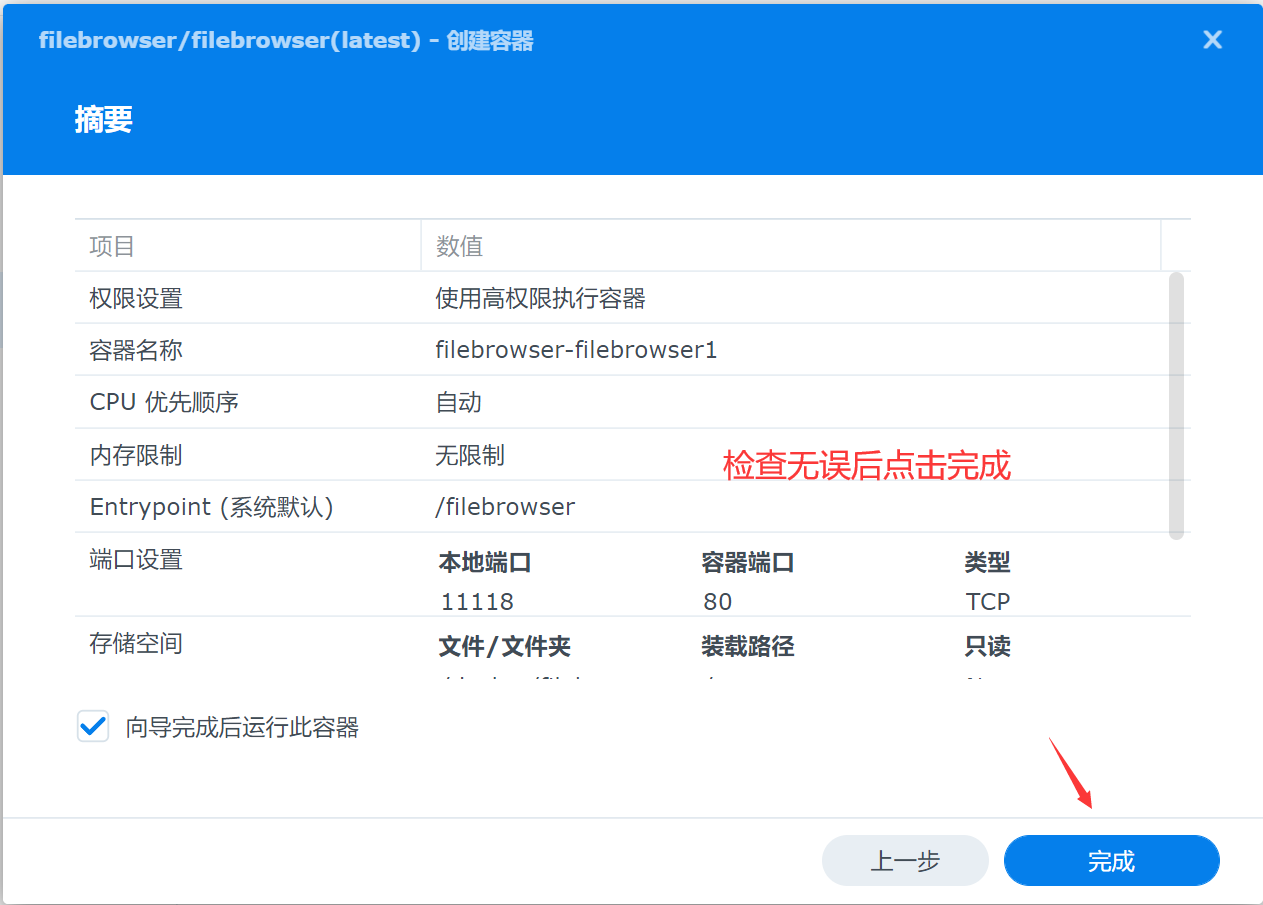
11、回到docker首页,点击容器,可以看到刚才创建的容器已经运行。
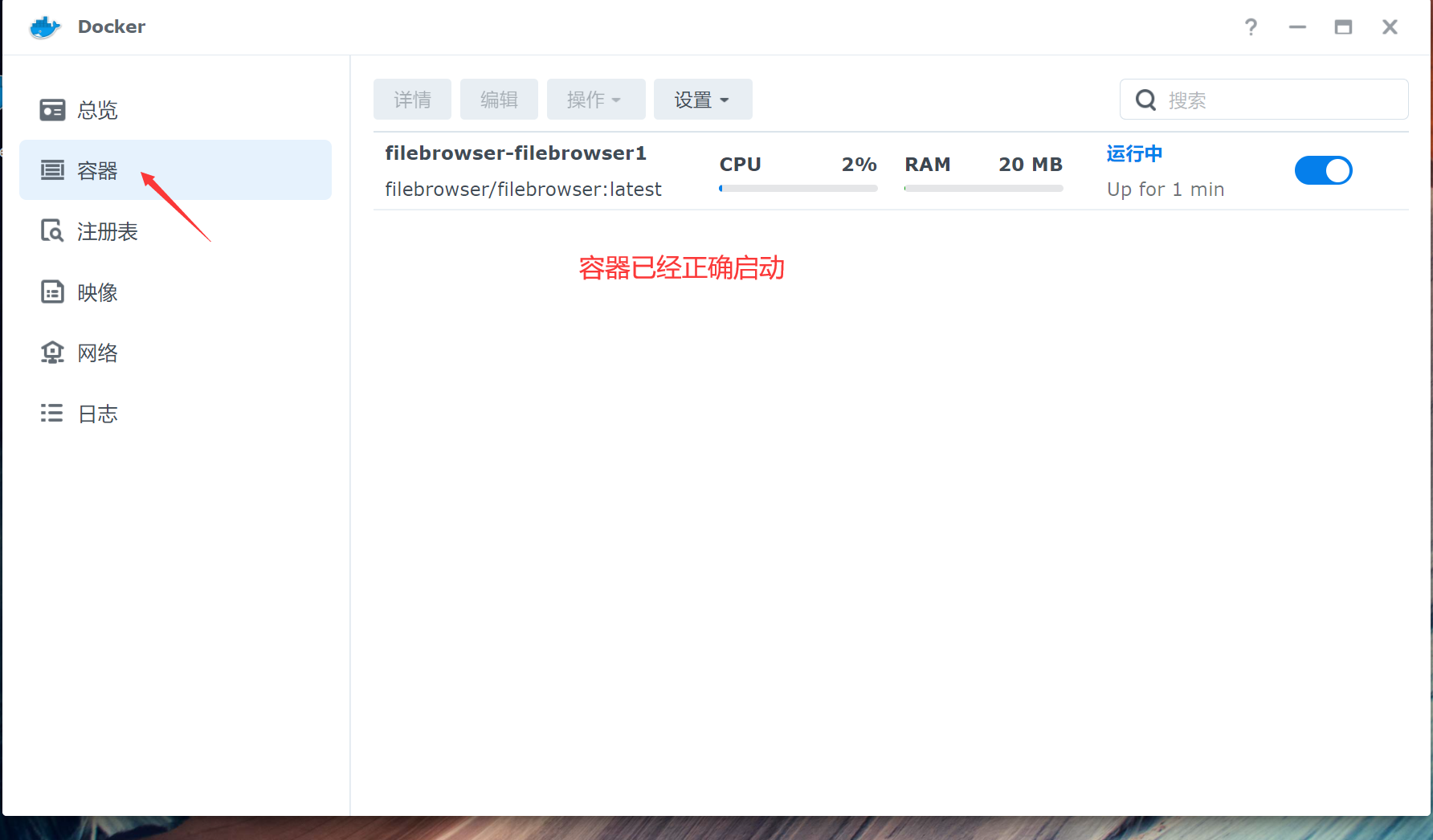
12、稍等几秒,打开浏览器,地址栏输入群晖NAS的IP:端口号即可进入filebrowser初始化界面,初始用户名和密码都是admin。
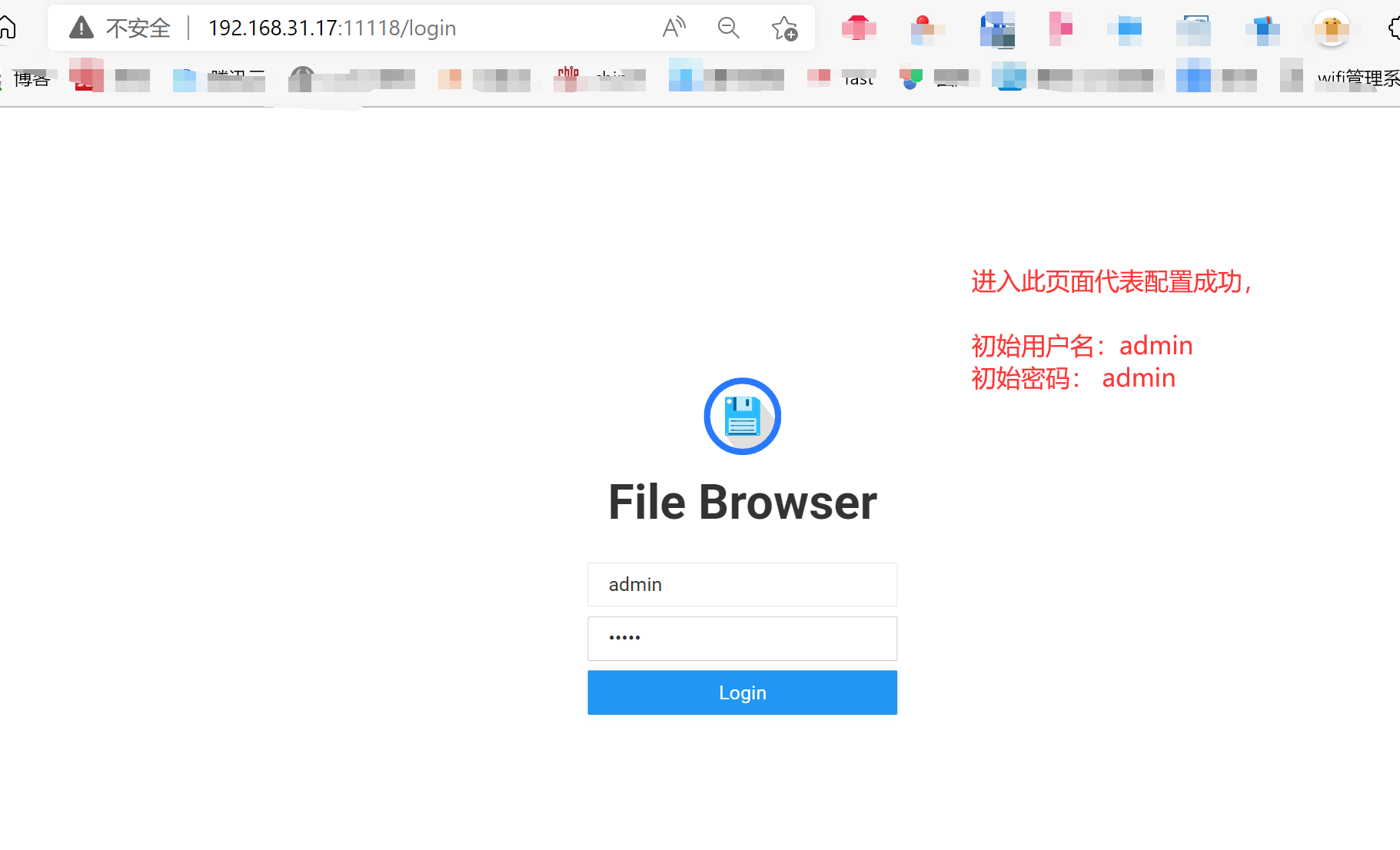
13、进入页面点击settings修改语言为中文,修改默认用户名和密码等。
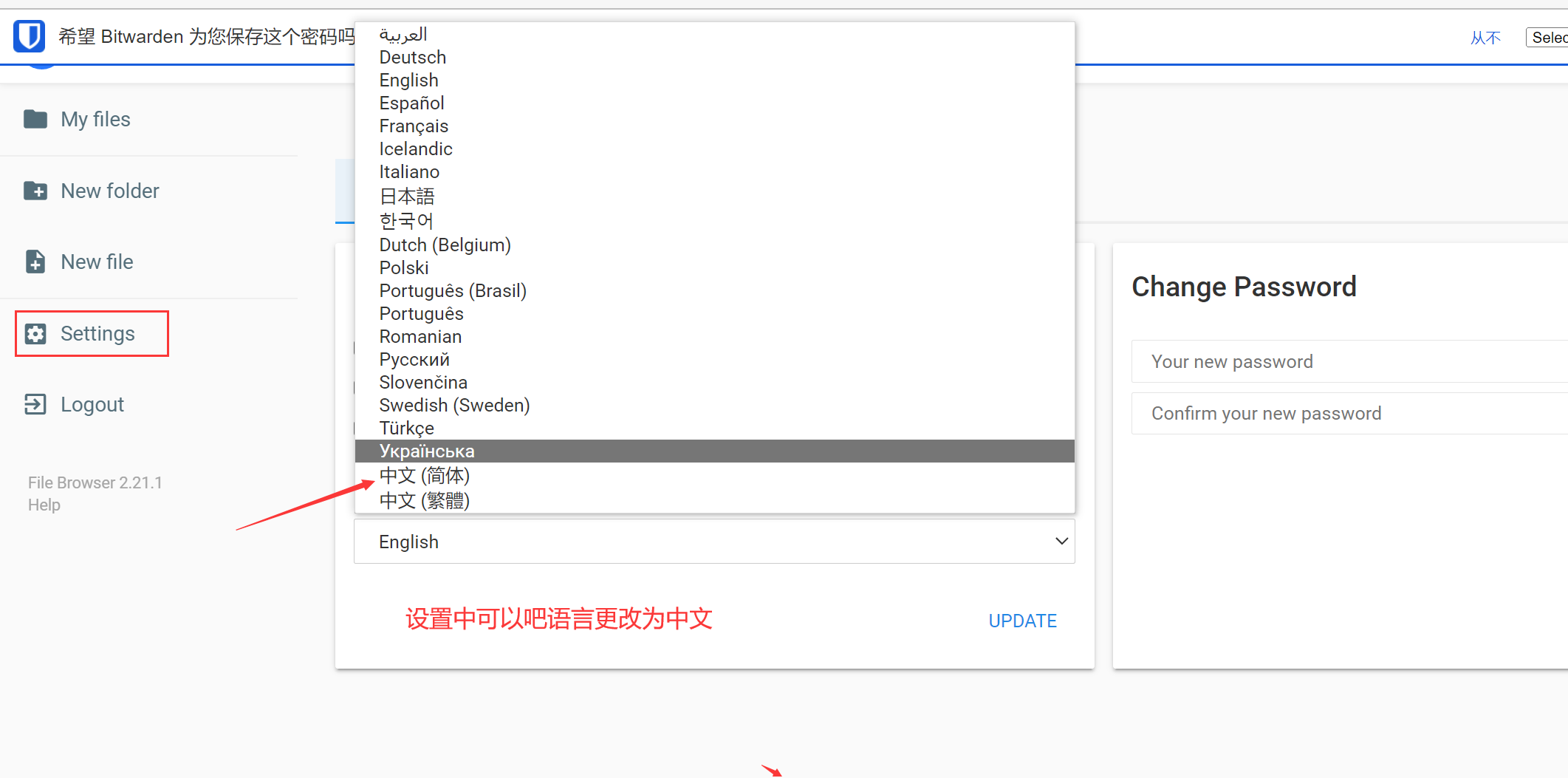
14、搭建完成,设置中文以后,其他的操作就很简单了,请自行研究,有问题请留言。
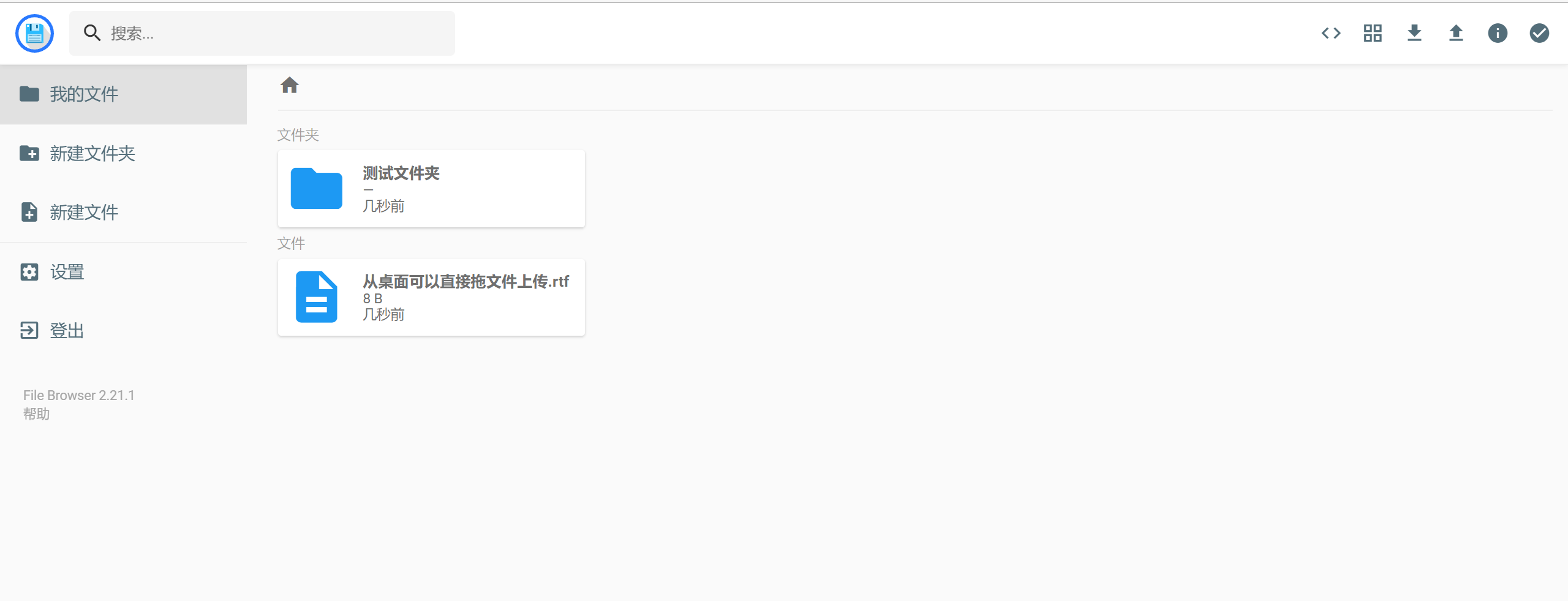
- 0
-
分享
